「Windows 10 May 2020 Update(バージョン2004)」を適用したパソコンで、次の現象が確認されています。

現象
電源スイッチを押しても、パソコンの電源が入らない場合があります。
発生条件
以下の条件を満たす場合に現象が発生することが確認されています。
- Windows 10 May 2020 Update(バージョン 2004)適用
- Windowsの高速スタートアップが有効に設定されている
説明
この現象が発生しているとき、実際はパソコンの電源が入ったままの状態です。画面は消えていても正常にパソコンをシャットダウンできていません。
このため、電源スイッチを押しても反応がありません。
<電源を入れるには>
本現象が発生している場合は、次の手順で電源を入れてください。
- ACアダプターを接続します。
電源スイッチを5秒以上長押しして電源を切ってから、約3秒間、電源スイッチを押して電源を入れなおしてください。
※電源が入らない場合は、バッテリーが完全放電している可能性があります。1時間ほど充電を行ってから電源を入れなおしてください。
対処方法
Windowsの高速スタートアップを無効にすることで本現象を回避できることが確認されています。お手数ですが、下記設定を行ってください。
※高速スタートアップを無効にすると、パソコンの起動時間が長くなります。
1  を右クリック(タッチ操作の場合は長押し)し、表示されたメニューから[電源オプション]を選択します。
を右クリック(タッチ操作の場合は長押し)し、表示されたメニューから[電源オプション]を選択します。
2 「電源とスリープ」画面が表示されるので、[電源の追加設定]を選択します。
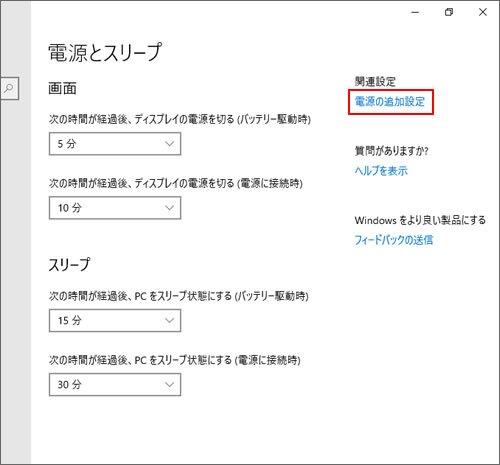
3 「電源オプション」画面が表示されるので、画面左側の[電源ボタンの動作を選択する]を選択します。
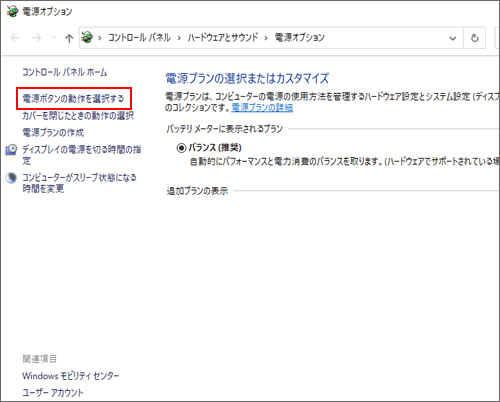
4 「システム設定」画面が表示されるので、[現在利用可能ではない設定を変更します]を選択します。
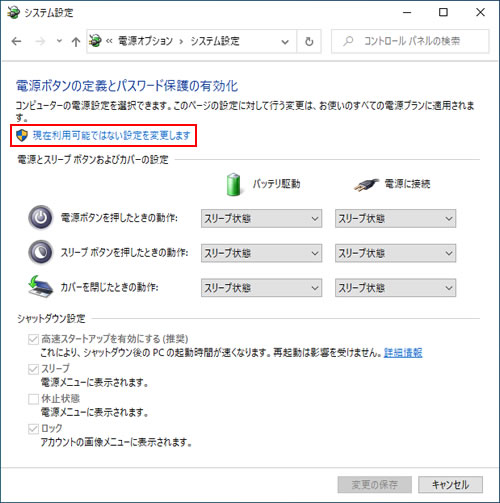
5 「シャットダウン設定」の[高速スタートアップを有効にする]のチェックを外して、[変更の保存]を選択します。
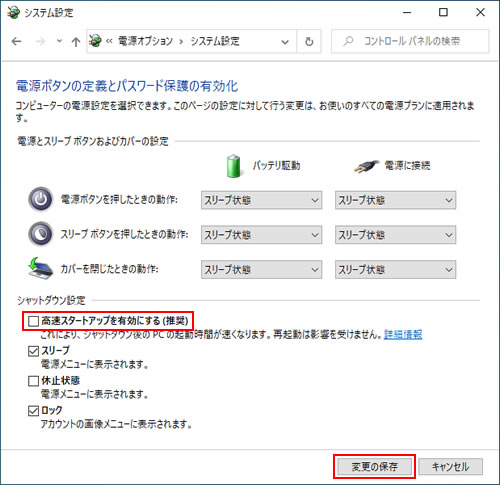
これで、高速スタートアップを無効にする設定は完了です。
 このページの先頭へ
このページの先頭へ
